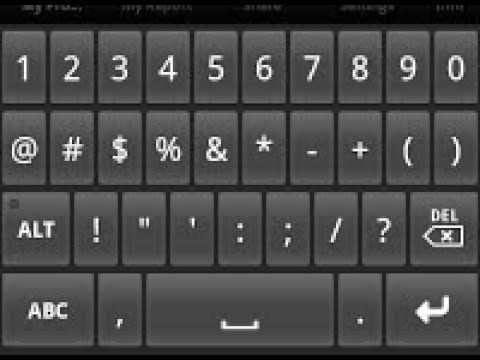Αυτό το wikiHow σας διδάσκει πώς να προσθέτετε νέες επαφές στο LINE όταν χρησιμοποιείτε Android. Μπορείτε να προσθέσετε κάποιον στη λίστα επαφών σας στέλνοντας μια πρόσκληση, αναζητώντας με όνομα χρήστη ή αριθμό τηλεφώνου, σαρώνοντας έναν κωδικό QR ή χρησιμοποιώντας τη λειτουργία "Shake it" σε κοντινή απόσταση.
Βήματα
Μέθοδος 1 από 4: Πρόσκληση μέσω ηλεκτρονικού ταχυδρομείου, κειμένου ή κοινωνικών μέσων

Βήμα 1. Ανοίξτε το LINE στο Android σας
Είναι ένα πράσινο εικονίδιο με μια λευκή φούσκα ομιλίας που λέει "LINE" μέσα. Συνήθως θα το βρείτε στο συρτάρι της εφαρμογής.

Βήμα 2. Πατήστε το νέο εικονίδιο επαφής
Είναι κοντά στην επάνω δεξιά γωνία της οθόνης και μοιάζει με το κεφάλι και τους ώμους ενός ατόμου με το σύμβολο "+".

Βήμα 3. Πατήστε Πρόσκληση
Είναι το πρώτο εικονίδιο στο επάνω μέρος της οθόνης.

Βήμα 4. Επιλέξτε μια μέθοδο κοινής χρήσης
Μόλις αυτό το άτομο λάβει την πρόσκληση, μπορεί να ακολουθήσει τις οδηγίες που περιέχονται για να επιβεβαιώσει τη φιλία σας.
-
Γραπτό μήνυμα:
Αυτό ανοίγει την προεπιλεγμένη εφαρμογή ανταλλαγής μηνυμάτων Android σε ένα νέο μήνυμα. Επιλέξτε την επαφή που θέλετε να προσκαλέσετε και, στη συνέχεια, στείλτε το μήνυμα.
-
ΗΛΕΚΤΡΟΝΙΚΗ ΔΙΕΥΘΥΝΣΗ:
Θα δημιουργηθεί ένα νέο μήνυμα ηλεκτρονικού ταχυδρομείου που περιέχει την πρόσκληση. Εισαγάγετε τη διεύθυνση ηλεκτρονικού ταχυδρομείου του παραλήπτη και, στη συνέχεια, στείλτε το μήνυμα.
-
Μερίδιο:
Αυτό ανοίγει μια λίστα εφαρμογών κοινωνικής δικτύωσης και μηνυμάτων που μπορείτε να χρησιμοποιήσετε για να μοιραστείτε τον σύνδεσμο πρόσκλησης, όπως το Facebook, το Messenger και το Twitter. Επιλέξτε την εφαρμογή που θέλετε, επιλέξτε έναν παραλήπτη και, στη συνέχεια, στείλτε το μήνυμα.
Μέθοδος 2 από 4: Αναζήτηση με όνομα χρήστη ή αριθμό τηλεφώνου

Βήμα 1. Ανοίξτε το LINE στο τηλέφωνο ή το tablet σας
Είναι ένα πράσινο εικονίδιο με μια λευκή φούσκα ομιλίας που λέει "LINE" μέσα. Συνήθως θα το βρείτε στο συρτάρι της εφαρμογής.

Βήμα 2. Πατήστε το νέο εικονίδιο επαφής
Βρίσκεται κοντά στην επάνω δεξιά γωνία της οθόνης και μοιάζει με το κεφάλι και τους ώμους ενός ατόμου με το σύμβολο "+".

Βήμα 3. Πατήστε Αναζήτηση
Είναι το τελευταίο εικονίδιο στη σειρά στο επάνω μέρος της οθόνης.

Βήμα 4. Επιλέξτε ID ή Τηλεφωνικό νούμερο.

Βήμα 5. Εισαγάγετε το όνομα χρήστη ή τον αριθμό τηλεφώνου του ατόμου που θέλετε να προσθέσετε
Η LINE θα εμφανίσει το όνομα και την εικόνα προφίλ του ατόμου (εάν υπάρχει) στο κάτω μέρος της οθόνης.

Βήμα 6. Πατήστε Προσθήκη
Είναι το πράσινο κουμπί κάτω από το όνομα χρήστη του ατόμου. Αυτός ο χρήστης προστίθεται τώρα στη λίστα επαφών σας.
Μέθοδος 3 από 4: Σάρωση κωδικού QR

Βήμα 1. Ζητήστε από τον φίλο σας να παρουσιάσει τον κωδικό QR
Χρησιμοποιήστε αυτήν τη μέθοδο εάν εσείς και η μελλοντική επαφή σας βρίσκεστε στην ίδια τοποθεσία. Δείτε πώς ο φίλος σας μπορεί να εμφανίσει τον κωδικό του:
- Ανοιξε ΓΡΑΜΜΗ στο τηλέφωνο ή το tablet τους.
- Πατήστε το νέο εικονίδιο επαφής. Είναι κοντά στην επάνω δεξιά γωνία της οθόνης και μοιάζει με το κεφάλι και τους ώμους ενός ατόμου με το σύμβολο "+".
- Παρακέντηση Κωδικός QR.
- Παρακέντηση Ο κωδικός μου QR.

Βήμα 2. Ανοίξτε το LINE στο Android σας
Είναι ένα πράσινο εικονίδιο με μια λευκή φούσκα ομιλίας που λέει "LINE" μέσα. Συνήθως θα το βρείτε στο συρτάρι της εφαρμογής.

Βήμα 3. Πατήστε το νέο εικονίδιο επαφής
Είναι κοντά στην επάνω δεξιά γωνία της οθόνης και μοιάζει με το κεφάλι και τους ώμους ενός ατόμου με το σύμβολο "+".

Βήμα 4. Πατήστε τον κωδικό QR
Είναι το δεύτερο εικονίδιο στο επάνω μέρος της οθόνης. Θα εμφανιστεί ο φακός της κάμερας.

Βήμα 5. Ευθυγραμμίστε τον κωδικό QR του φίλου σας στο φακό της κάμερας
Η LINE θα τραβήξει τη φωτογραφία αυτόματα μόλις ο κώδικας QR ευθυγραμμιστεί σωστά και θα τις προσθέσει στη λίστα επαφών σας.
Μέθοδος 4 από 4: Χρησιμοποιήστε το Shake It

Βήμα 1. Ανοίξτε τη γραμμή στο τηλέφωνο ή το tablet σας
Είναι ένα πράσινο εικονίδιο με μια λευκή φούσκα ομιλίας που λέει "LINE" μέσα. Συνήθως θα το βρείτε στο συρτάρι της εφαρμογής. Χρησιμοποιήστε αυτήν τη μέθοδο εάν βρίσκεστε στο ίδιο δωμάτιο με έναν φίλο που έχει επίσης LINE.
Αυτά τα βήματα πρέπει να εκτελούνται και στα δύο τηλέφωνα/tablet

Βήμα 2. Πατήστε το νέο εικονίδιο επαφής
Είναι κοντά στην επάνω δεξιά γωνία της οθόνης και μοιάζει με το κεφάλι και τους ώμους ενός ατόμου με το σύμβολο "+".

Βήμα 3. Πατήστε Shake it
Είναι το τρίτο εικονίδιο στο επάνω μέρος της οθόνης.

Βήμα 4. Ανακινήστε και τα δύο τηλέφωνα ή tablet κοντά το ένα στο άλλο
Μόλις η LINE αναγνωρίσει το άλλο τηλέφωνο ή tablet, θα ζητήσει και από τους δύο σας να προσθέσετε ο ένας τον άλλον στις επαφές σας.
Κοινοτική Ε & Α
Αναζήτηση Προσθήκη νέας ερώτησηςΑποβολή ερώτησης 200 χαρακτήρες που απομένουν Συμπεριλάβετε τη διεύθυνση email σας για να λάβετε ένα μήνυμα όταν απαντηθεί αυτή η ερώτηση. υποβάλλουν